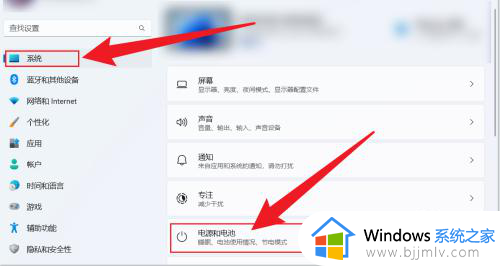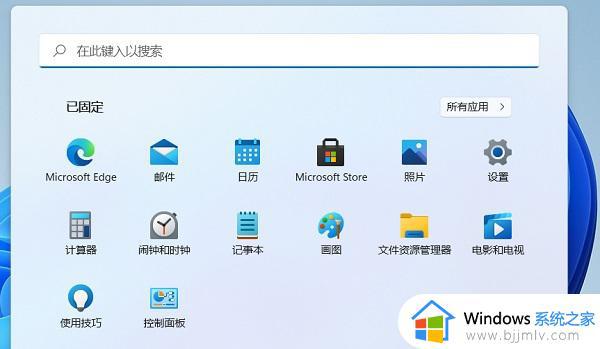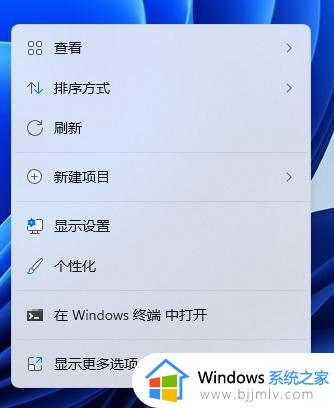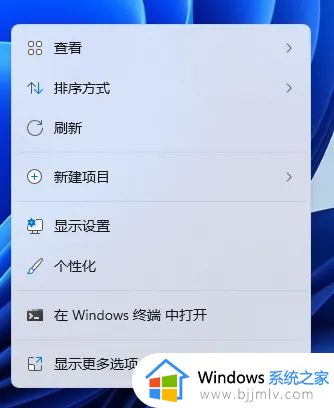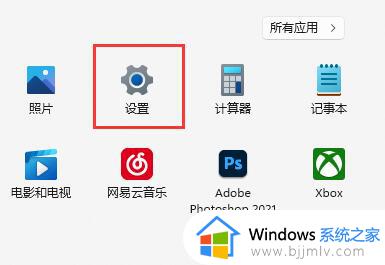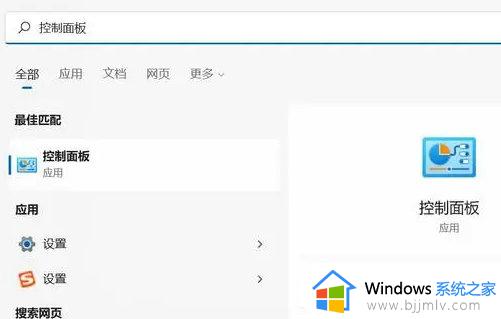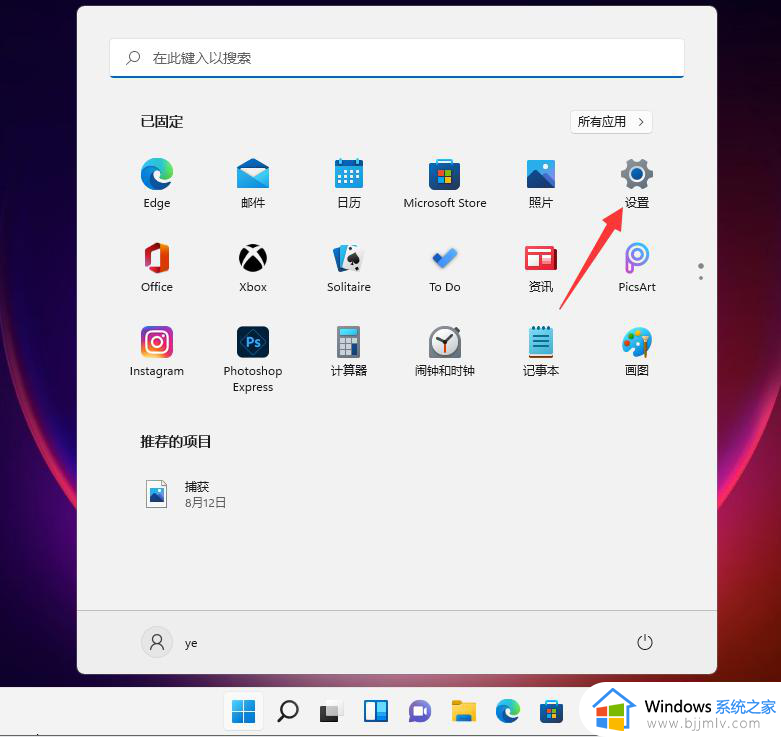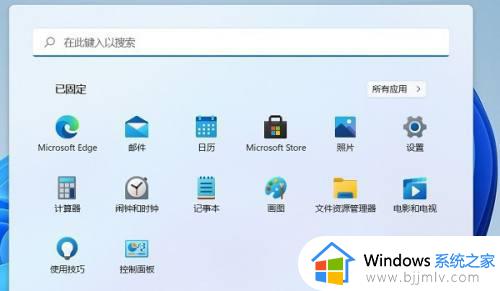win11关屏幕不休眠继续工作设置方法 win11怎么设置熄灭屏幕不休眠继续工作
更新时间:2023-08-29 11:17:30作者:runxin
很多用户在操作win11系统的过程中,电脑在屏幕熄灭之后就会进入休眠模式,因此难免会影响到win11电脑中程序的正常运行,对此有些用户就想要将电脑设置熄灭屏幕后不休眠的状态,那么win11怎么设置熄灭屏幕不休眠继续工作呢?下面小编就给大家带来win11关屏幕不休眠继续工作设置方法。
具体方法:
1、在电脑任务栏,鼠标右击电池。
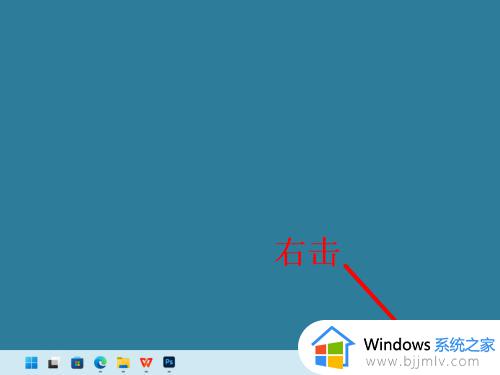
2、出现选项,点击电源和睡眠设置。
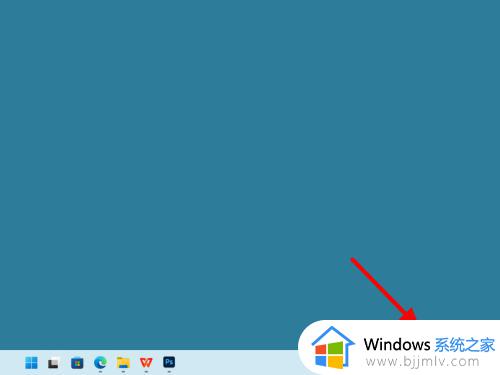
3、在电源和电池界面,点击屏幕和睡眠。
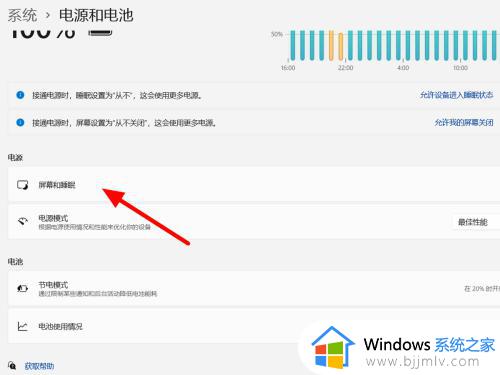
4、设置睡眠状态都为从不,这样就只关闭屏幕不休眠。
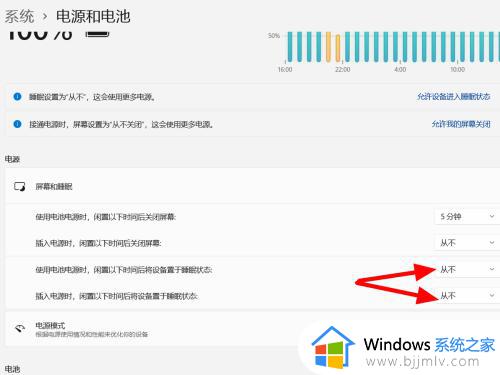
本文就是小编给大家讲解的win11关屏幕不休眠继续工作设置方法了,还有不清楚的用户就可以参考一下小编的步骤进行操作,希望本文能够对大家有所帮助。